무비 메이커 강좌 #1_따라만 하세요~ 동영상 강좌
↓↓↓↓↓↓↓↓↓↓↓↓↓ 샘플 동영상 ↓↓↓↓↓↓↓↓↓↓↓↓↓
무비 메이커를 이용해서 간단한 동영상을 만드는 방법입니다.
윈도우에 기본적으로 설치가 되어 있는데요. 없는 분들은
XP용 무비메이커 다운로드
윈도우7 무비메이커 다운로드
↓↓↓↓↓ ↓ ↓↓↓↓ 자~ 만들어 봅시다 일반 강좌 ↓↓ ↓ ↓↓↓↓↓↓↓
비디오 및 사진을 불러옵니다.
그림과 같이 '동영상 마법사 테마' 부분에서 '페이드 테마'를 적용합니다.
물론 사진은 전체 선택이 되어 있어야 합니다.
(기본적으로 전체 선택이 되어 있으나, 전체 선택이 되어 있지 않다면 마우스 오른쪽 마우스를 눌러 '모두 선택'을 하시기 바랍니다.)
테마를 선택하면 음악을 추가하라는 창이 열립니다. 음악을 추가합니다.
(물론 음악을 넣지 않아도 되지만 넣는것이 좋습니다.)
모두 선택을 하시고~
'에니메이션' 탭으로 이동 '이동 및 확대/축소' 중 첫 번째에 있는
'자동 상하/좌우 이동 및 확대/축소'를 선택하세요~
타잍틀 부분을 (붉은 화살표 부분) 마우스로 두번 클릭을 하여 수정을 할 수 있습니다.
타이틀 수정
'감독 / 출연 / 촬영지' 정도도 같은 방법으로 수정하세요~
'홈' 탭으로 이동하여 '동영상 저장'을 합니다.
저는 기본적으로 windows phone용으로 합니다.
자주 사용하는 수치는 따로 '사용자 지정 설정'을 하여 보관해 두었습니다.
출처: http://efunhan.tistory.com/93 [우수한닷컴]


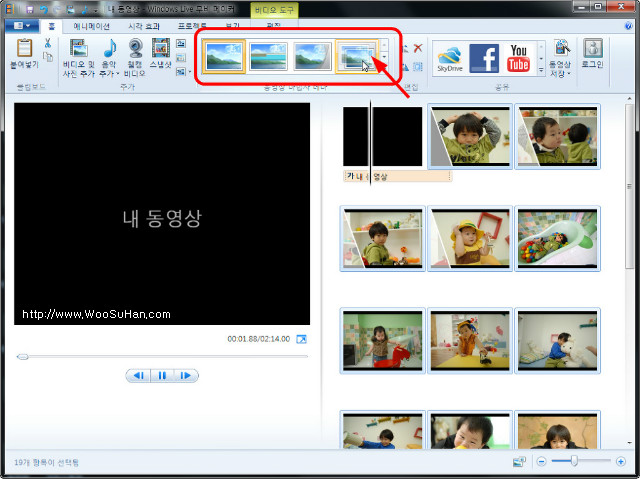
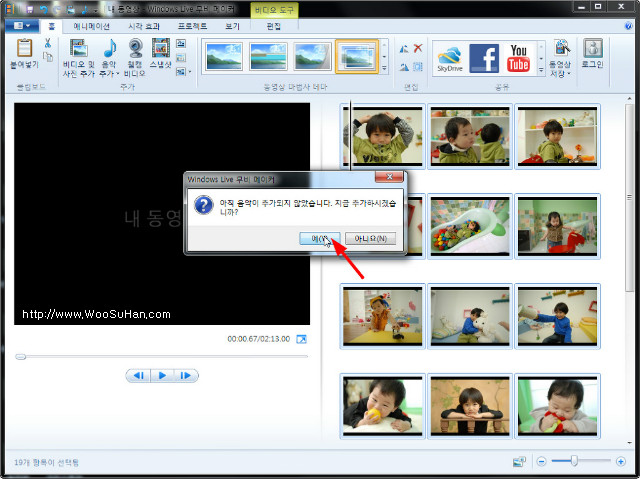
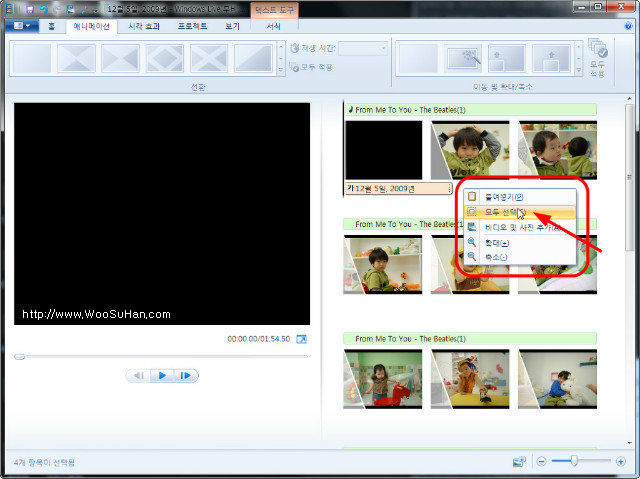
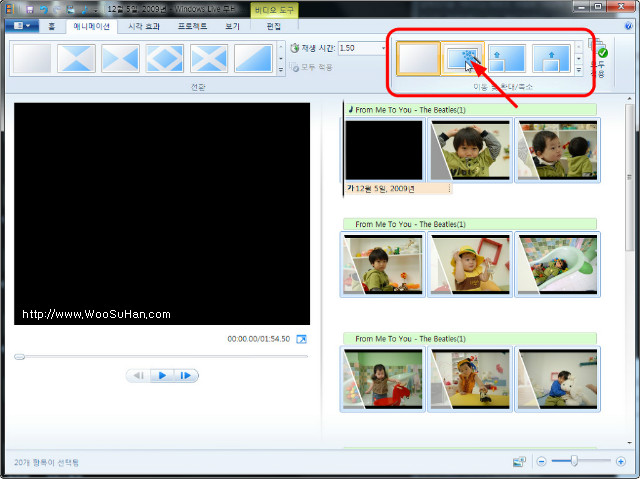
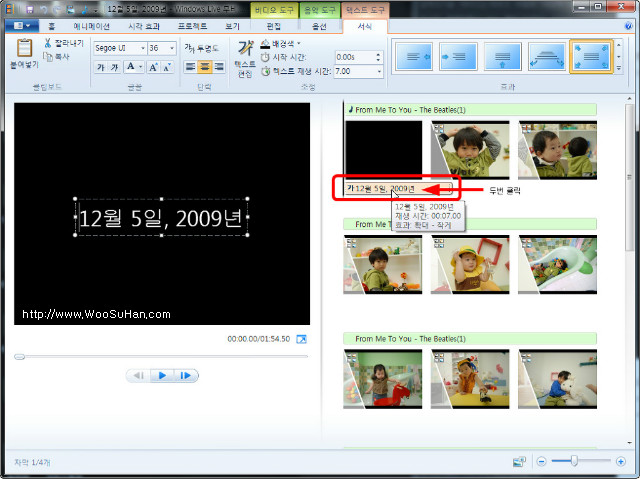
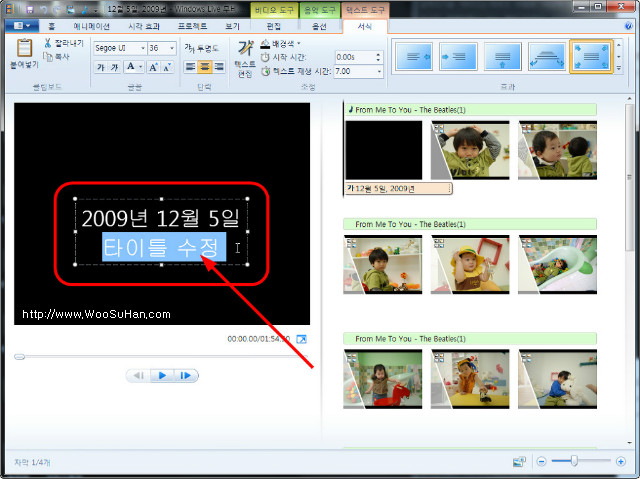
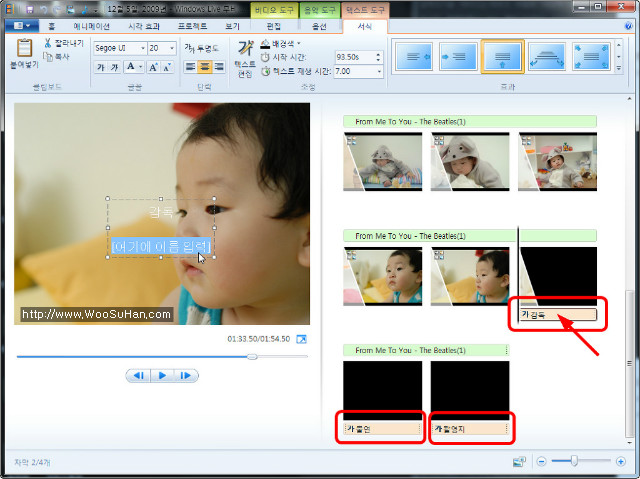
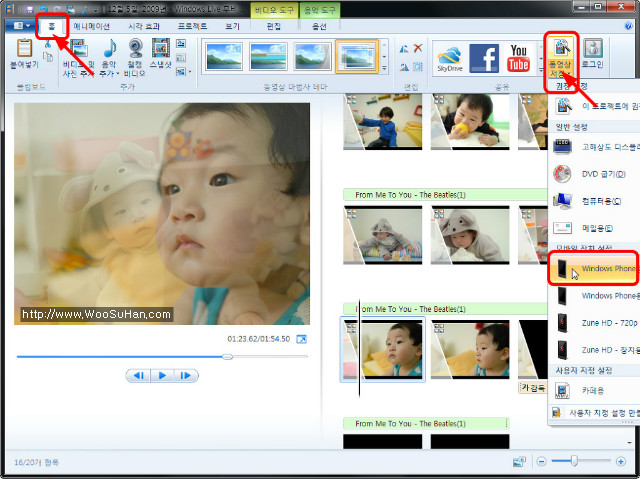
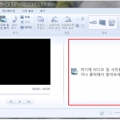 윈도우 라이브 무비 메이커 사용하기
윈도우 라이브 무비 메이커 사용하기
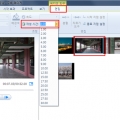 무비메이커 UCC만들때 사진 한컷당 시간줄이는 방법
무비메이커 UCC만들때 사진 한컷당 시간줄이는 방법